İOS 11'de Video Nasıl Silinir
İTunes'tan satın aldığınız filmler hücresel veya WiFi üzerinden doğrudan iPhone'unuza aktarılabilir. Bu akış seçeneği, büyük bir film kitaplığınız varsa ve hepsini iPhone'un sınırlı depolama alanına sığdıramıyorsanız harika, ancak zayıf bir İnternet sinyaline sahipseniz veya kapalı olacaksanız sorunlu olabilir. Biraz WiFi ve çok fazla veri kullanmak istemiyorum.
Bunun bir yolu, çevrimdışı olarak izleyebilmeniz için iPhone'unuza bir film indirmektir. Örneğin, İnternet erişiminin sınırlı veya kullanılamadığı bir uçakta veya arabada olacaksanız, bu iyi bir seçenektir. Ancak filmi izlemeyi bitirdiğinizde hala cihazınızda yer kaplıyor. Aşağıdaki eğitimimiz, iOS 11'de indirilen videoları iPhone'unuzdan nasıl sileceğinizi gösterecektir.
İOS 11'de İndirilen Film Nasıl Silinir
Bu makaledeki adımlar iOS 11.3'te bir iPhone 7 Plus'ta gerçekleştirildi. Bu kılavuz, daha önce iTunes aracılığıyla bir film indirip iPhone'unuza kaydettiğinizi ve şimdi o filmi cihazınızdan silmek istediğinizi varsayar.
1. Adım: Ayarlar uygulamasını açın.

2. Adım: Genel seçeneğini belirleyin.
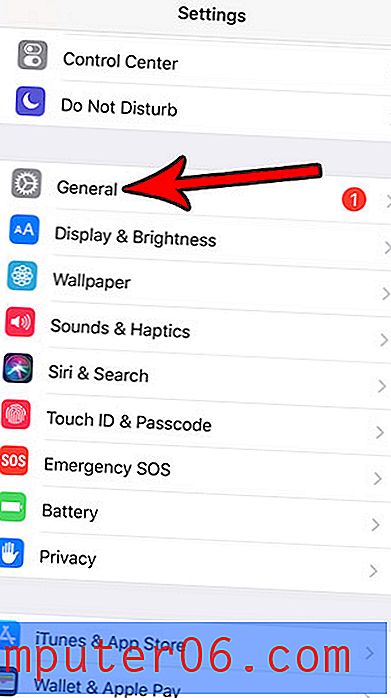
3. Adım: iPhone Depolama seçeneğini belirleyin.
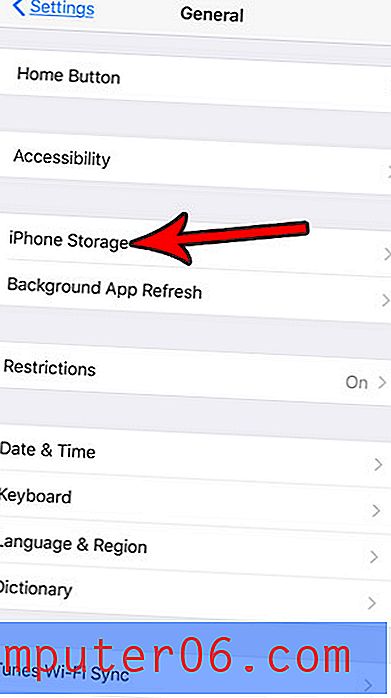
4. Adım: iTunes Videolarını İnceleyin öğesine dokunun.

5. Adım: Ekranın sağ üst köşesindeki Düzenle düğmesine dokunun.
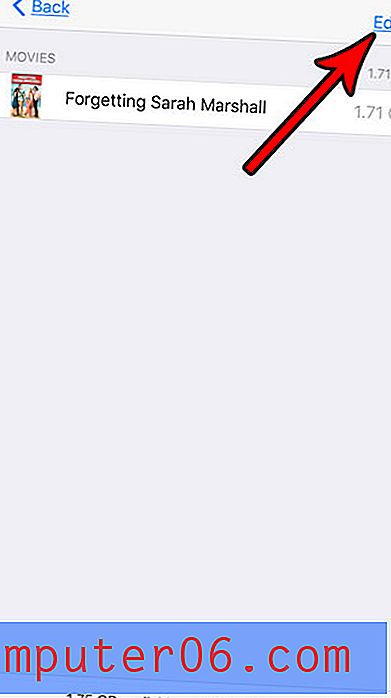
Adım 6: İndirmek istediğiniz indirilen film dosyasının solundaki kırmızı daireye dokunun.
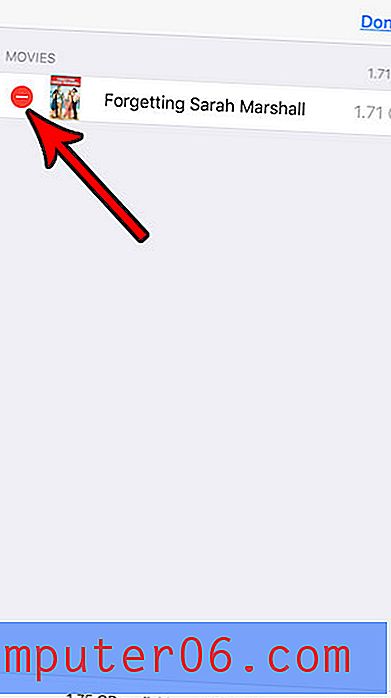
Adım 7: Filmi iPhone'unuzdan silmek için Sil düğmesine dokunun.
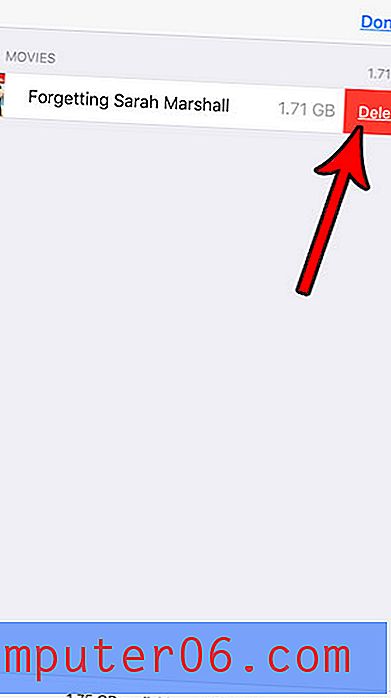
Diğer filmlere, uygulamalara veya dosyalara ihtiyaç duyduğunuz için iPhone'unuzdan dosya mı siliyorsunuz? İPhone dosyalarını silmenin birkaç yolunu öğrenin ve cihazınızdaki değerli depolama alanını geri kazanmanın farklı yollarından bazılarını öğrenin.



